Muitos usuários de Mac sofrem com a falta de controles sem fio compatíveis com o sistema operacional da Apple. Uma boa ideia, porém, é usar o Dualshock 3, controle padrão do Playstation 3 que pode se conectado via bluetooth. Confira o tutorial:
Passo 1: No seu Mac, acesse “Preferências do Sistema”. Em seguida, clique na opção “Bluetooth” e desmarque a caixa “Ativado”.
Passo 2: Use uma agulha, clipe de papel ou alfinete para resetar o seu controle, apertando o pequeno botão próximo ao "L2". Isso evitará que o console seja ligado durante o processo.
Passo 3: Conecte o controle a uma porta USB do seu Mac usando o cabo de recarga.
Passo 4: Depois de conectado, volte em “Preferências do Sistema -> Bluetooth” e ative o bluetooth.
Passo 5: No controle ainda conectado, pressione e segure por 5 segundos o botão “PS”, aquele posicionado bem no meio do Dualshock 3. As luzes devem começar a piscar.
Passo 6: Assim que as luzes começarem a piscar, você já pode desconectar o controle do cabo USB.
Passo 7: Depois de desconectado, volte até as “Preferências do Sistema -> Bluetooth” e clique no sinal de +, posicionado na parte inferior esquerda. Isso abrirá o assistente de conexão bluetooth.
Passo 8: O controle será reconhecido, e uma janela pedirá que você insira uma senha. Digite “0000” (sem as aspas) e tecle enter. Depois disso, feche o assistente.
Passo 9: Em ”Preferências do Sistema -> Bluetooth”, a opção “PLAYSTATION3 Controller” será exibida, selecione-a, clique no pequeno ícone em formado de engrenagem - posicionado na parte inferior esquerda da janela - e selecione “Adicionar a Favoritos”. Ainda no janela da engrenagem, clique em “Atualizar Serviços”.
Passo 10: Feito isso, desative o bluetooth do Mac por cinco segundos, e volte a ativá-lo.
Pronto, o seu Dualshock 3 estará configurado e pronto para ser usado em jogos compatíveis.
É importante notar que o controle não ficará com luzes acesas ou piscando. A conexão com o computador pode ser checada em ”Preferências do Sistema -> Bluetooth”


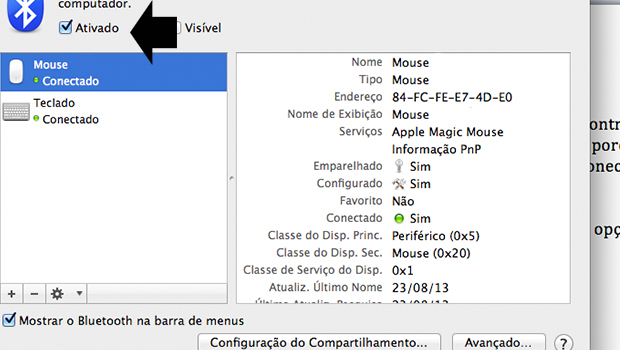

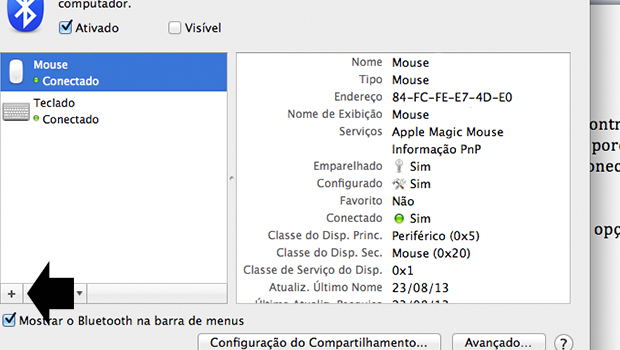
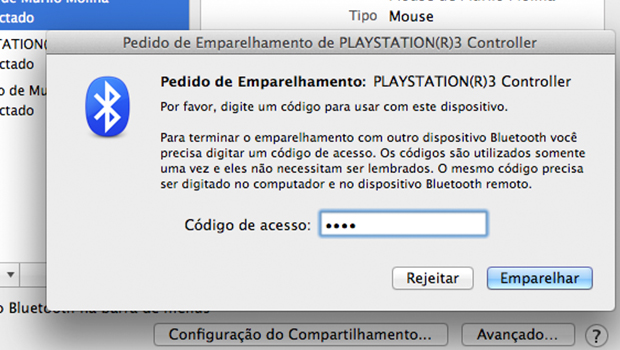
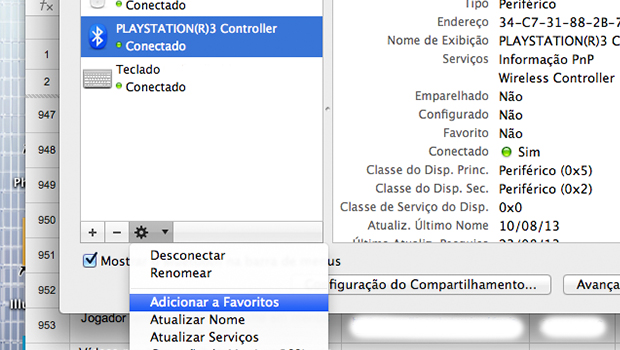






.jpg)
.jpg)
.jpg)


.jpg)

.jpg)

0 comentários:
Postar um comentário
Faça um comentário sobre o que você achou do post! Discuta com os visitantes do blog e participe para deixa-lo ainda melhor.